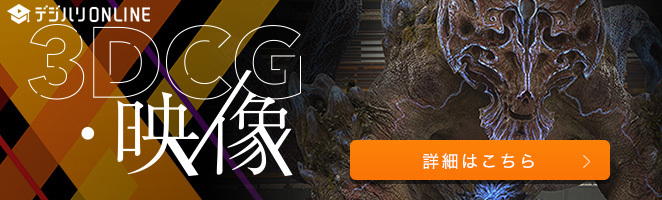どうも、ドミナゴです。
今回は「Udemyを使って動画編集ソフト「Adobe Premier Pro」の基礎を2日間で習得してみた(1日目)」の後半です。
よろしければ、前半からお読みいただければ幸いです。

前回のおさらい
前回に引き続き、UdemyにてAdobe Premiere Pro CC Masterclass: Video Editing in Premiereを受講しています。
このコースを受講すると、最終的には以下のような動画も編集できるスキルが身につくと思います。
この動画については、レッスン内で似たようなものを作成する、というセクションがあります。
では、2日目です。
2日目 09:00-13:00(4時間)
2日目午前中は、セクション7と8(レクチャー45~70)までを学習しました。
セクション7は、動画編集に欠かせないタイトルの挿入と画像の貼り付けについてです。
レクチャー45にて、動画上へのテキストとグラフィックの貼り付け、グラフィックパネルの使い方などの基本を学習します。
レクチャー49では、予め用意されている素材(プリセット)の使い方を学べますので、簡単にテレビや映画のようなタイトルを作成できるようになると思います。
また、最近ではYouTube動画などでも、字幕を入れるケースが増えてきていますが、その方法については、レクチャー54で知ることができます。
今だと字幕を入れるのがこんなに簡単にできるのかと驚きました。さらに、自動文字起こし機能を使うと、音声をAIが聞き取って、自動でテキストにしてくれます。
その後に、間違っている部分を修正すれば良いだけなので、昔に比べたら手間もそれほどかからずに字幕の作成ができると思います。
セクション8は、Lumetriカラーパネルの使い方について一通り学習します。これにより、ホワイトバランスの調整などができます。
レクチャー62では、違うカメラや色合いで撮影した素材のカラーを、マッチさせる方法がわかります。
また、レクチャー64では周囲をぼかして被写体を目立たせるビネット(Vignette)について知ることができます。
午前中はここまでです。かなり重要な部分を一気に学びましたので、十分な復習が必要となりますね。
2日目 14:00-18:00(4時間)
2日目午後はセクション9からセクション13(レクチャー71~100)です。
セクション9では、さまざまなエフェクトについて学びました。
レクチャー73では、手ブレを補正する方法、レクチャー74では、モザイクのかけ方やモザイクを掛けたい被写体を自動追尾させる方法が分かります。
YouTube動画でもプライバシーを配慮して、モザイクを掛けるケースが多くあると思いますので、このあたりの知識は必須だと思います。
セクション10では、作成した動画のエクスポート方法を学びました。
セクション11は、動画のスピードとフレームレートの関係について知ることができます。
レクチャー77と78で、動画素材のスピートを遅くしたり早くしたりする方法等が学べます。
セクション12では、グリーンスクリーンとクロマキーなど、合成の基礎をおさえます。
セクション13は、今までのセクションで話していないが重要と思えるスキルをまとめて学べます。
いくつか例をあげると、フレームレートやサイズの違う素材を合わせる方法や、重い動画を編集するのに必要なプロキシの知識などがわかります。
また、他のアドビソフトとの連携方法や、2台以上のカメラで撮影した素材を、簡単に切り替えながら編集する方法もこのセクションで知ることができます。
詰め込みすぎてアタマが疲れました。一旦休憩です。
2日目 20:00-23:00(3時間)
2日目夜はセクション14からセクション16(レクチャー101~118)です。
セクション14では、さまざまな編集技術の応用編です。
タイトルを目立たせるために背景の動画をぼけさせたり、テキストの中に動画をはめ込んで動かしたりするテクニックなどが学べます。
セクション15は、カラーグレーディング、いわゆるカラグレについて学びます。
カラグレとは、作品に雰囲気を持たせるために、色や色彩を変える作業のことです。
基本的な色合いからハリウッド映画のようなものまで、具体的に数パターンのカラーグレーディングを学ぶことができます。
セクション16については、冒頭でお見せした動画のような作品を作ってみようという、今まで習ったものが復習できる内容となっています。
セクション17以降については、単語の説明、過去のバージョンのレクチャーなので、この日は行いませんでした。 時間があるときに見たいと思います。
終わりに
約11時間(1日目と合わせると約19時間)レクチャーを受けましたが、仕事より疲れました.....。 2日目は、ほとんど自分で手を動かさず、レクチャーを見ているだけでした。 よって、一通りの知識は得ることができましたが、自分で実際作品を作って練習しなければ身につかないなと思いました。 忘れないうちに何か動画を作ってみる必要がありそうです。